Как да се ускори работата на Windows 7
Така че сте решили да се опитат да се подобри производителността на вашия компютър, и зададе въпроса: "Как да се ускори Windows 7". Има много методи, но е полезно да разберете, че чрез увеличаване на производителността ще пожертвате нещо. Например, удобство, красота, различни ефекти и други неща.
Windows 7. Ускоряване на работата: предговора.
Ако ускорите работата, като деактивирате различни ефекти, трябва да помислите дали имате нужда от Windows 7 изобщо, тъй като премахването на всичко това ще загуби основната същност на тази операционна система. Няма да има комфорт, красота и други неща.
За пълното функциониране на тази операционна система се нуждаете от повече или по-малко мощен компютър. Ако имате много слаба, препоръчително е да инсталирате Windows XP.
Но можете да направите някои промени в 7, така че да не се появяват на външен вид, но в същото време, така че те дават увеличение на производителността.
Как да ускорим работата Windows 7: Стъпка 1.
Основните промени трябва да се направят в менюто "Старт". Като кликнете с десния бутон на мишката, отворете "изскачащото меню". Ще трябва да отворите раздела "Стартово меню". След това, докато сте в него, кликнете върху бутона "Конфигуриране".
Ще видите цял списък от настройки, които оказват влияние върху появата на стартовото меню и всичко свързано с него.
Струва си да се отбележи, че колкото повече елементи и ефекти ще има в това "стартово меню", толкова по-дълго ще бъде зареден и проследен целия регион.
Препоръчително е да направите следното. Деактивирайте менюто с видео, музика, игри и други ненужни неща, които не винаги използвате.
След това, което много улеснява рисуването, това изключва цветното открояване на ново инсталирани приложения. Това значително ще ускори работата.
Как да ускорим работата Windows 7: Стъпка 2.
Можете също така да намалите времето, за да се появи стартовото меню. Тъй като разработчиците се опитаха да направят всичко красиво и с ефекти, външният вид на менюто се изглади. По-точно: тя се появява веднага, но под формата на прозрачен прозорец, а след това постепенно придобива всички нюанси и става "нормална".
Този процес може да бъде ускорен, ако в резултат на това започнете да забавяте цялата система. За да направите това, трябва отворете регистъра. Отворете тя може да бъде 2 начина:
• Натиснете комбинацията "Windows" + "R" и въведете думата Regedit.
• Натиснете "Menu Start", "Standard" и след това "execute" и въведете думата Regedit.
Първият начин е по-бърз.
Сега сте в регистъра. Използвайте функцията за търсене и въведете "MenuShowDelay". Веднага се окажете на правилното място. С помощта на десния бутон щракнете върху менюто и щракнете върху него в точката за промяна. Променете стойността от 400, например до 50-100.
Сега ще започнете да се появявате почти веднага. Въпреки че вероятно не виждате много разлика. Може да помислите какво означават тези цифри. Това е времето, за което се показва менюто. Измерва се в милисекунди. Стойността 1000 отговаря на 1 секунда.
Как да ускорим работата Windows 7: Стъпка 3.
Освен това могат да се направят по-радикални методи. Например, определянето на броя на ядрата, които участват в зареждането на компютъра, намаляване на времето за подготовка миниатюрите и така нататък.
Нека да коригираме количеството процесорни ядра, участващи в обувката на операционната система. По-рано, когато написахме Regedit, трябва да напишете MSConfig. Изберете раздела за изтегляне там. След това кликнете върху бутона допълнителни параметри.
Там можете да конфигурирате броя на сърцата. По подразбиране тази функция е неактивна. Провери кутията. Това ще го активира. Изберете максималния брой сърцевини.
Сега натоварването на системата ще бъде много по-бързо.
Можете също да ускорите завършването на компютъра. Ако имате нещо остана, и искате да принуди близо и да се мотае система, това е досадно. Операционната система по подразбиране изчаква 12 секунди, след което изключва програмата само. Това е дълго време.
За да намалите това време, отидете отново в системния регистър и извършете търсене на думата WaitToKillServiceTimeout.
Преди да потърсите отляво в дървото на клавишите и папките, щракнете върху компютъра ми, иначе няма да намерите нищо, тъй като ще бъдете на мястото, където сме намалили времето за стартиране. Намерете и намалете времето си там. Например, 2-4 секунди.
Надявам се, че статията е в състояние да отговори на въпроса: "Как да ускорим компютъра". Windows 7 сега няма да ви измъчва с вили.
 Какво е по-добре от Windows 7 или XP?
Какво е по-добре от Windows 7 или XP? Как да подобрите ефективността на работния плот за Windows Aero
Как да подобрите ефективността на работния плот за Windows Aero Ще разберем как да разберете кой Windows е на компютъра
Ще разберем как да разберете кой Windows е на компютъра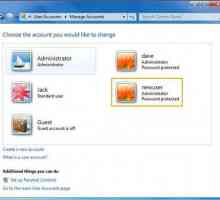 Как да създадете нов потребител в Windows 7
Как да създадете нов потребител в Windows 7 Windows 7 операционна система: как да разрешите Windows Aero
Windows 7 операционна система: как да разрешите Windows Aero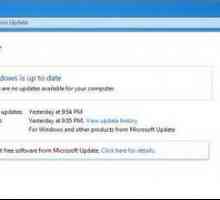 Какво ново за KB3035583? Как да изтриете съобщението "Получаване на Windows 10"?
Какво ново за KB3035583? Как да изтриете съобщението "Получаване на Windows 10"? Грешка в Windows Update 0x80070057: причини и решения
Грешка в Windows Update 0x80070057: причини и решения Популярни браузъри за Windows Phone
Популярни браузъри за Windows Phone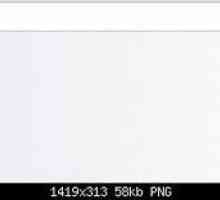 Оценка на производителността в Windows 10 и ускоряване на системата
Оценка на производителността в Windows 10 и ускоряване на системата Как мога да ускоря Windows 7 сам?
Как мога да ускоря Windows 7 сам? Как да ускорите компютъра.
Как да ускорите компютъра. `Windows 11` - името на следващата версия на операционната система от Microsoft?
`Windows 11` - името на следващата версия на операционната система от Microsoft? Как да деактивирате тестовия режим в Windows 10. Различни начини
Как да деактивирате тестовия режим в Windows 10. Различни начини Стартирайте Windows XP. За какво е и защо работи?
Стартирайте Windows XP. За какво е и защо работи? Как да активирате Windows XP и да започнете работа с компютър
Как да активирате Windows XP и да започнете работа с компютър Как да инсталирам Windows от Windows?
Как да инсталирам Windows от Windows? Как да се реши грешката 1719
Как да се реши грешката 1719 Как да ускорите скоростта на интернет в Windows
Как да ускорите скоростта на интернет в Windows Как да ускорите Windows 7 чрез конфигуриране
Как да ускорите Windows 7 чрез конфигуриране Windows Aero, какво е това?
Windows Aero, какво е това? Минимални системни изисквания за Windows 7
Минимални системни изисквания за Windows 7